Завършването на едно Photoshops-Composings винаги е критичен момент. Трябва да вдъхнеш живот на изображението чрез целенасочени цветови корекции, винетиране и атмосферни ефекти. В това ръководство ще ти покажа последните стъпки, които направих, за да извлечеш най-доброто от изображението си. Нека те вдъхновя!
Най-важни прозрения Чрез използването на цветови корекции можеш да повлияеш значително на желания вид на изображението си. Винетата помага да насочиш вниманието на зрителя, а атмосферните ефекти правят изображението да изглежда по-живо. Тези техники са незаменими за успешно Composing.
Стъпка по стъпка ръководство
Създай цветно поле и коригирай цветния стил
Първо започни, като създадеш нова папка. Наречи тази папка „Финални стъпки“. В тази папка постави цветно поле като настройка на слоя и избери хубав нюанс на синьо, например RGB: 12, 86, 144. Първоначално скрий това цветно поле.
За да извършиш цветова корекция, отново покажи цветното поле и го задай на режим „Цвят“. Кликни с натиснат клавиш Control върху RGB канала, за да запълниш маската. Ще видиш как стилът на изображението се променя незабавно с корекцията. Намали непрозрачността на този слой до 30%, за да се увериш, че отделните елементи на изображението изглеждат по-гармонично.
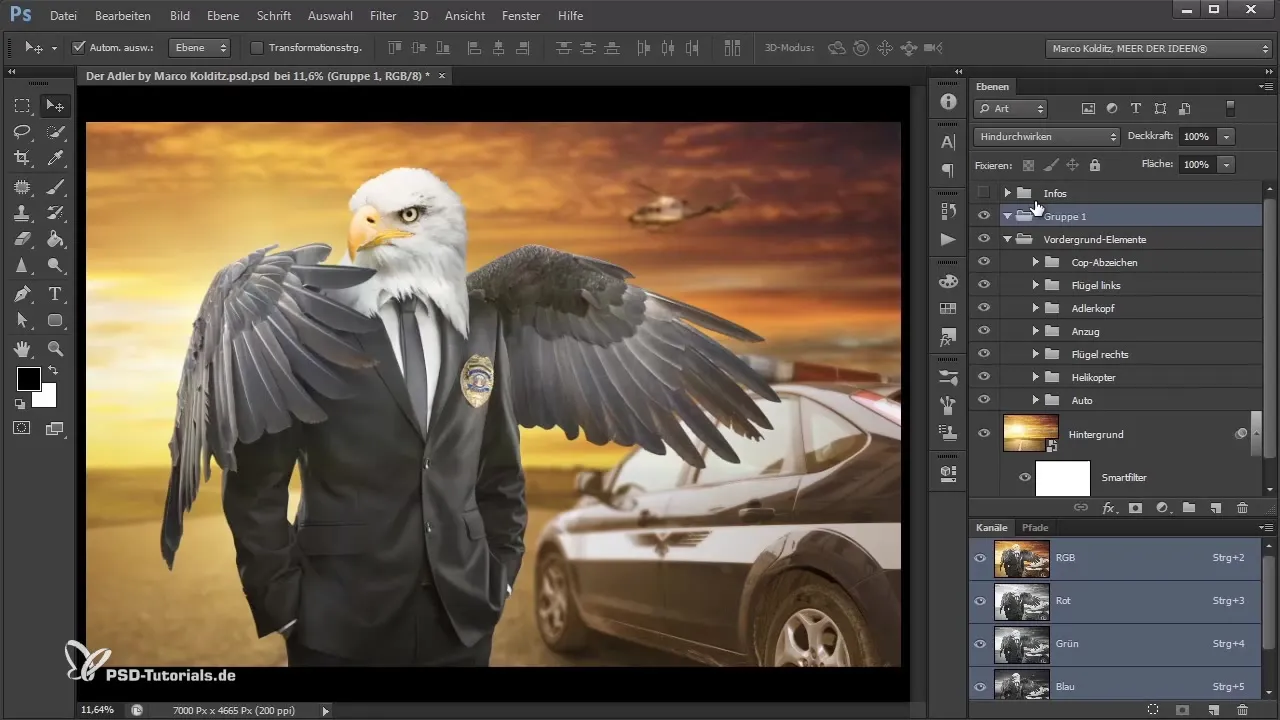
Извърши корекция на тоновете
Сега създай още един слой за настройка, този път корекция на тоновете в режим „Луминанс“. С тази настройка можеш да коригираш яркостта на елементите в изображението, без да променяш цветовете. Леко потъмни яркостта в тъмните области, за да внесеш повече дълбочина в изображението. Това ще подчертае цветовете още повече.
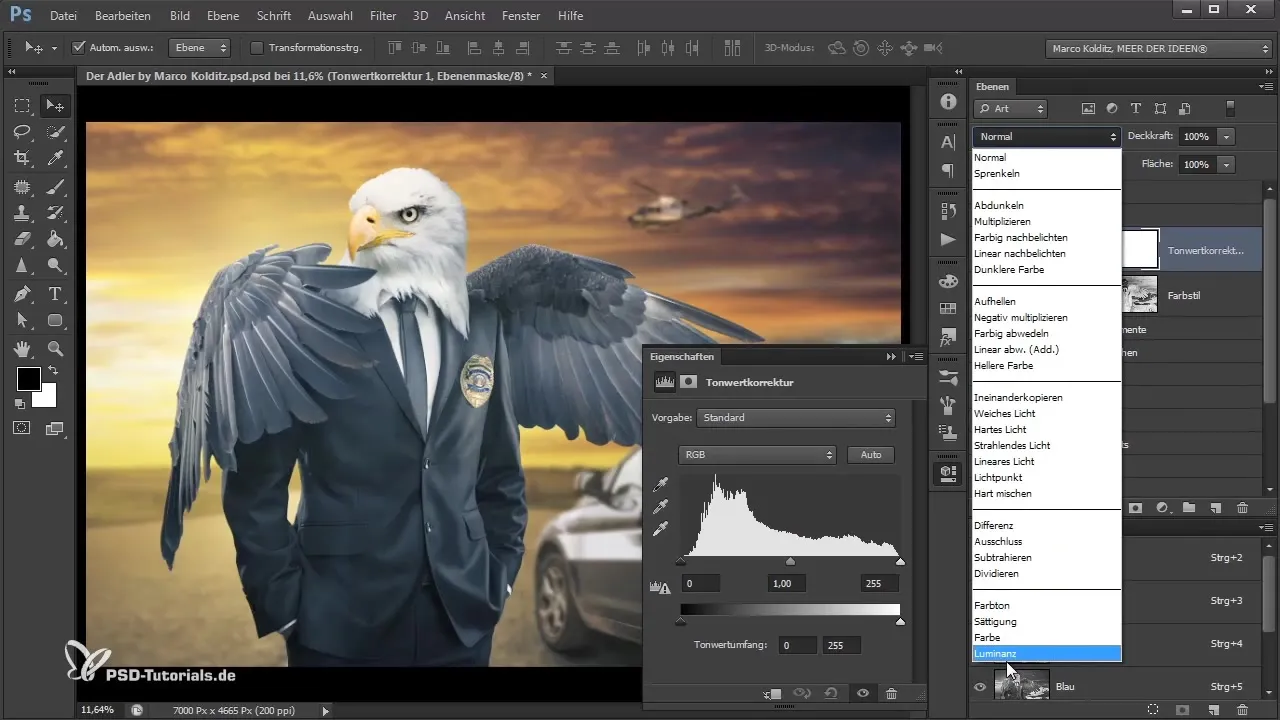
Добави винета
Сега е времето за винетата. Избери основния цвят на бяло и нарисувай с мек четка по краищата на изображението, за да потъмниш малко ръбовете. Играйте с непрозрачността, докато достигнеш желаното въздействие. Добре поставената винета концентрира вниманието върху основния мотив в изображението.
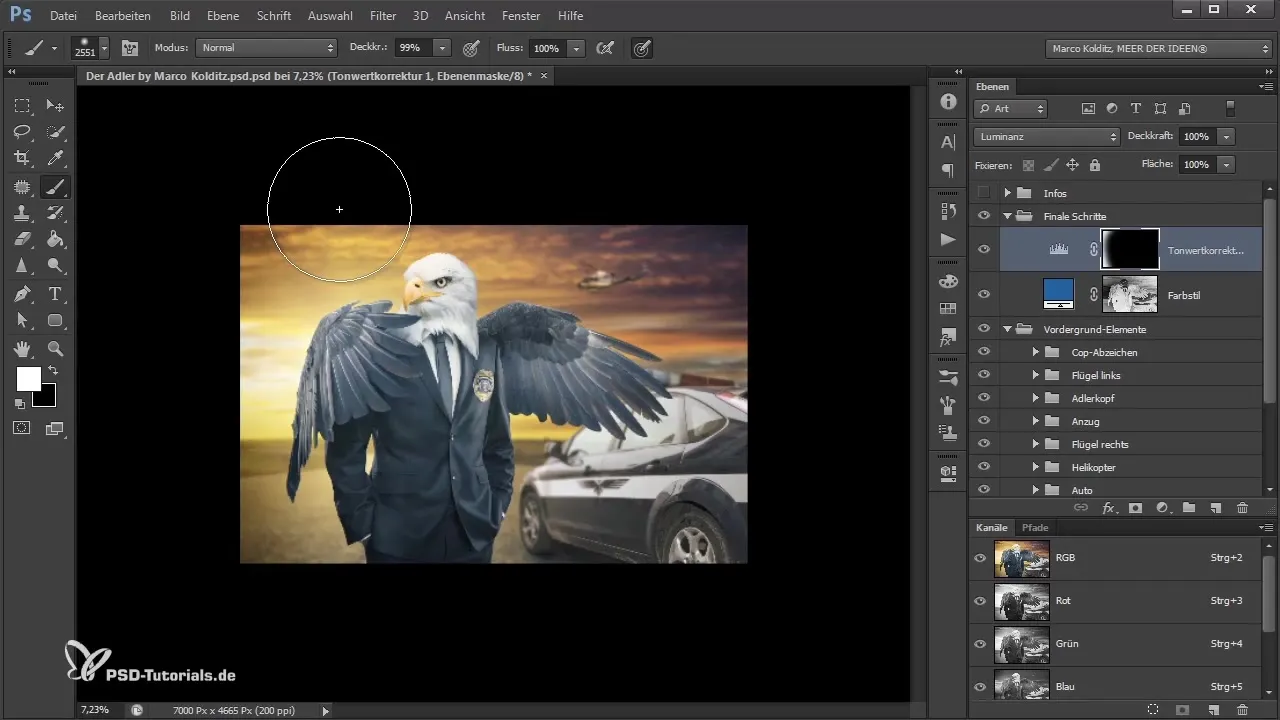
Настрой цветния баланс
Следващата стъпка е да създадеш слой за настройка на цветния баланс. Тук можеш отлично да работиш с дълбочините, средните тонове и светлите тонове. Например, задай дълбочините на +50 в червено и леко освети средните тонове, за да постигнеш хармонична цветова палитра. Намали непрозрачността на слоя за цветен баланс, за да намалиш контраста и да постигнеш равномерно взаимодействие на цветовете.
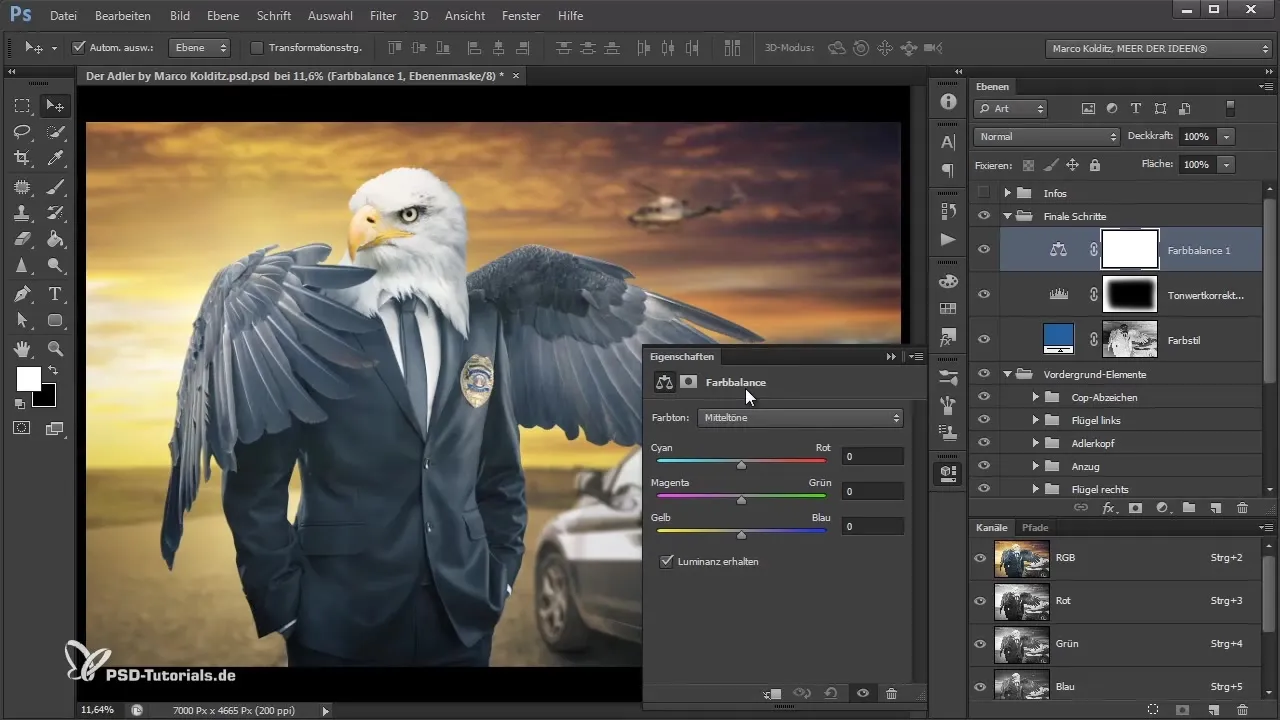
Настрой динамиката
За да контролираш допълнително цветната наситеност, създай слой за динамика и задай стойността на -10, за да направиш изображението по-малко „ярко“. Тази корекция подобрява общото настроение на изображението и води до балансирано визуално въздействие.
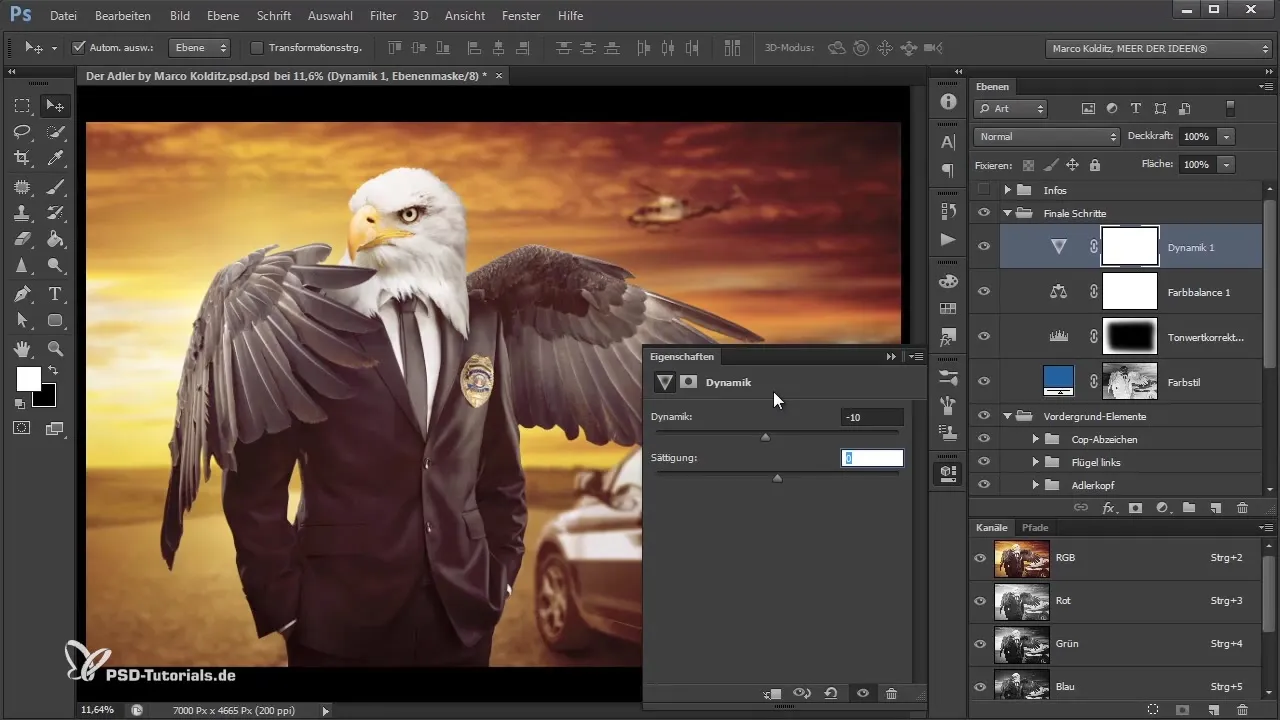
Добави светлина и атмосфера
Следващата стъпка е да създадеш два нови празни слоя, един в режим „Нормален“ и друг в режим „Смесване“. Задай и двата слоя на около 55% непрозрачност. Използвай мек четка, за да нарисуваш светлинни точки в изображението. По този начин ще увеличиш яркостта на слънчевата светлина по крилата, което ще направи цялата сцена по-атмосферна.
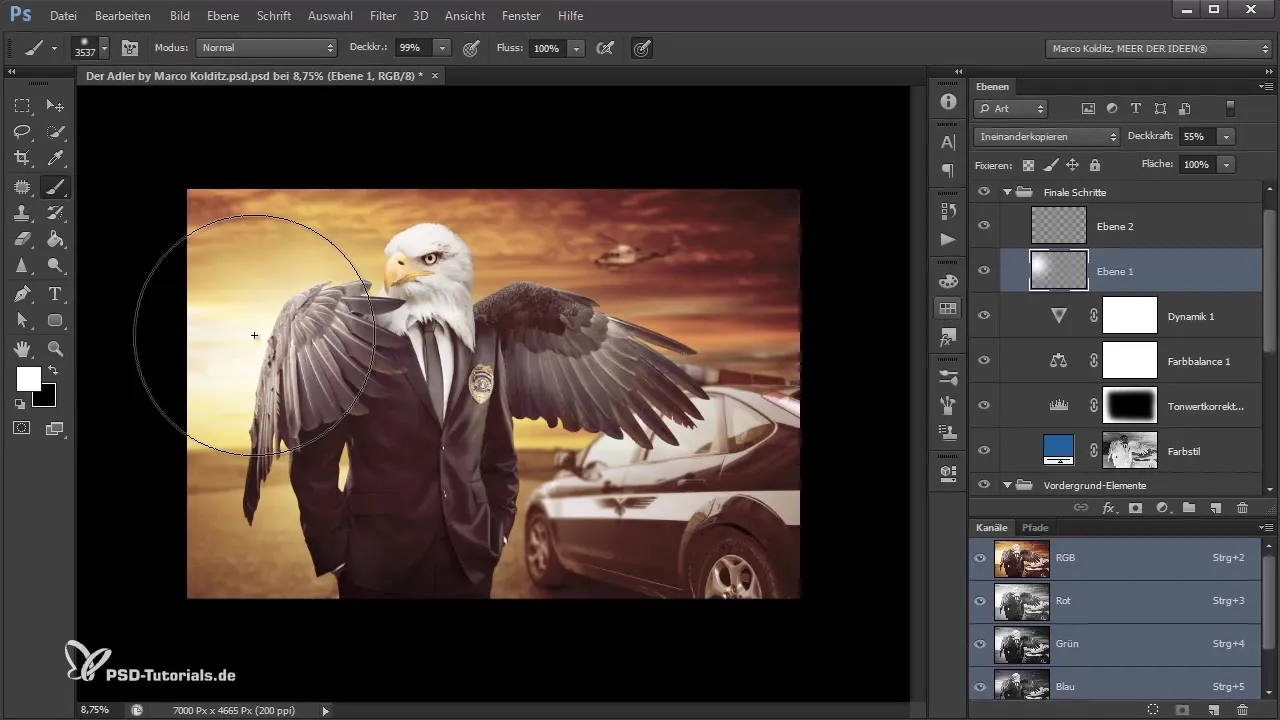
Настрой фонова ефект
За да направиш изображението по-интересно, импортирай изображение с размазан фон (Bokeh). Задай го на режим „Негативно умножаване“. Настрой цветовете и непрозрачността на този слой, за да постигнеш хармоничен преход. С корекция на тоновете можеш да контролираш яркостта на този слой още по-добре, за да интегрираш отраженията дискретно в композицията.

Добави шум
За да не изглежда изображението прекалено дигитално, добави нов слой, който наречеш „Шум“, и го задай на режим „Меко осветление“. Приложи филтъра за шум, за да придадеш лека текстура над изображението. Увери се, че избираш умерена сила от около 7%. Това ще направи изображението по-хармонично и ще помогне за по-доброто сливане на остри и размазани области.
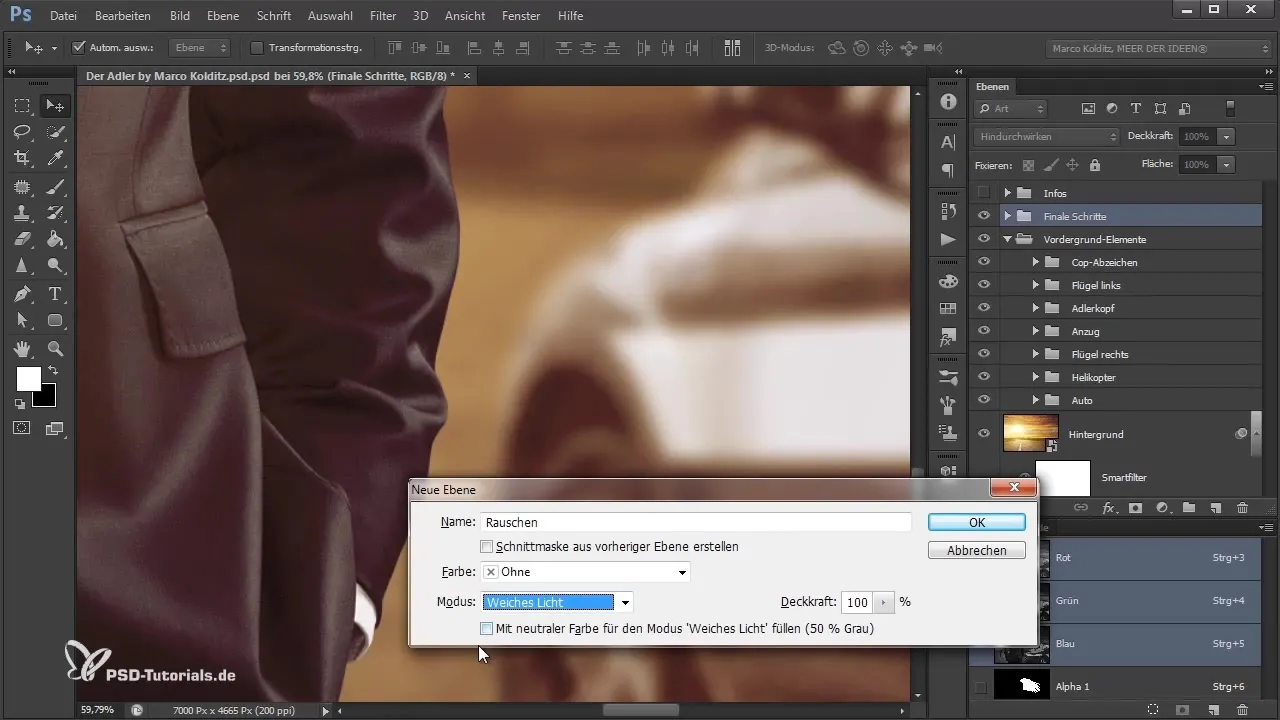
Завършване на Composing-а
След като си следвал всички стъпки, можеш да прегледаш изображението и да се увериш, че всички корекции отговарят на желания от теб вид. Скрий слоя за шум и го покажи отново, за да прецениш разликата. По този начин преобразуваш изображението с последния щрих в хармонично Composing.
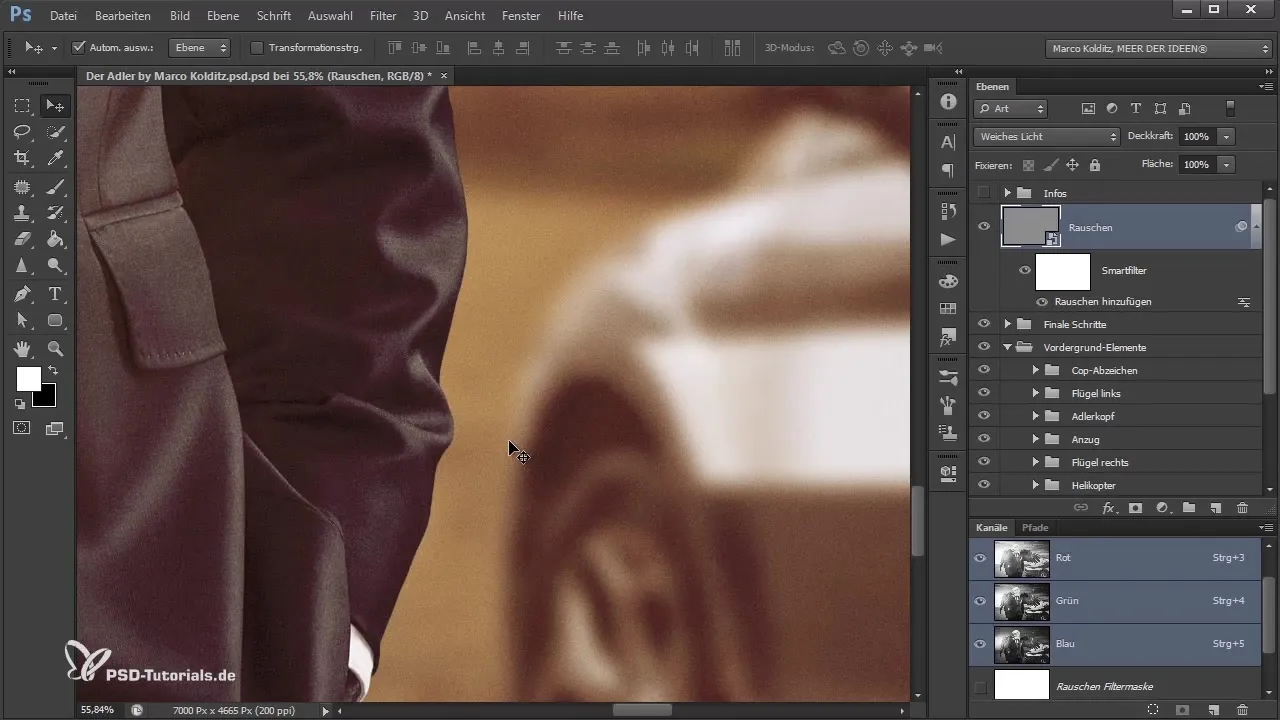
Резюме - Photoshop-Composing: Цветове, Винетиране и Ефекти за перфектното изображение
Това ръководство ти показва как да подобриш твоето Photoshop-Composing с целенасочени цветови корекции, винетиране и атмосферни ефекти. Всяка стъпка допринася за засилване на изразителността и настроението на изображението.
Често задавани въпроси
Как да променя цветния стил в Photoshop?Можеш да промениш цветния стил, като добавиш цветно поле като настройка на слоя и го зададеш на режим „Цвят“.
Каква е целта на винетата в изображение?Винетата насочва вниманието на зрителя към основния мотив и придава на изображението повече дълбочина.
Как мога да подобря атмосферността на изображението?Чрез добавяне на светлинни точки, фон с Bokeh и лека текстура от шум можеш да подобриш атмосферността на изображението.
Как да настроя яркостта в Photoshop?Можеш да промениш яркостта с корекция на тоновете или чрез слоеве за настройка на яркостта.
Как мога да добавя шум в изображението си?Създай нов слой в режим „Меко осветление“ и приложи филтъра за шум върху него, за да създадеш хармонична текстура.


